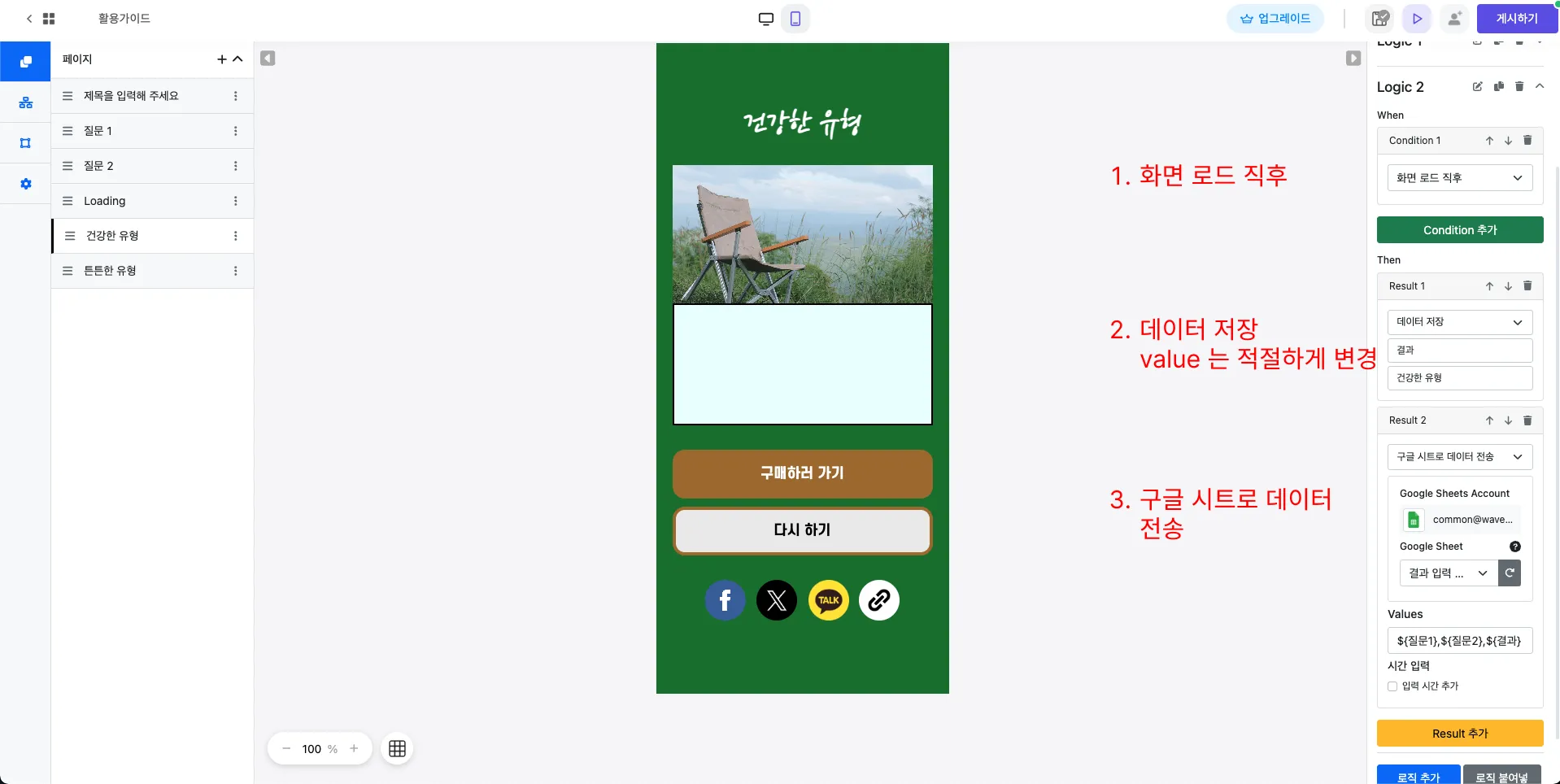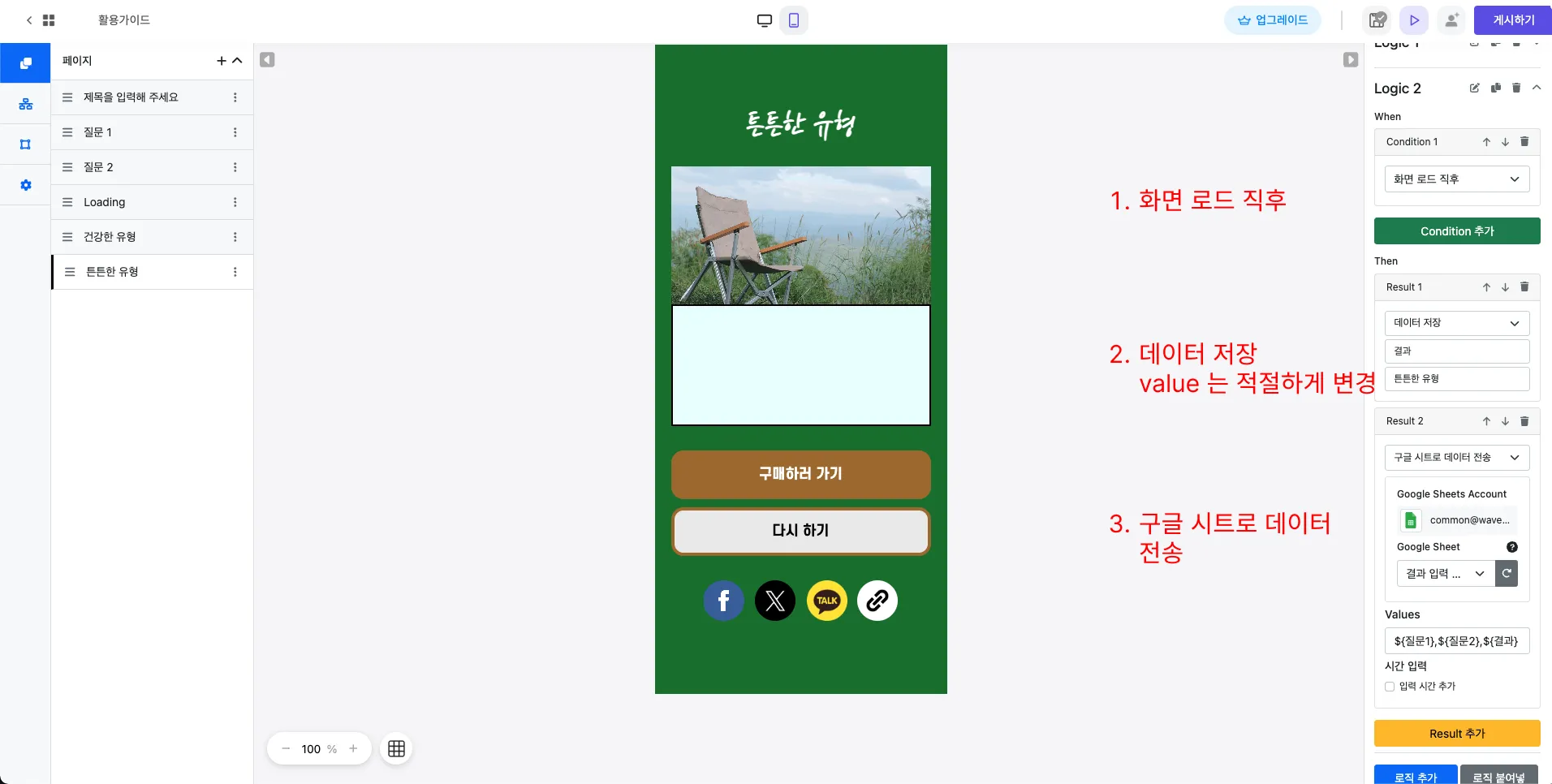Guides
Guides
사용자 선택, 결과 데이터 수집
❗️
마케팅 심리테스트를 플레이 하는 사용자가 선택한 내용과 결과를 수집 하는 방법에 대해서 알아 봅니다.
1️⃣
선택 버튼에 데이터 저장 로직 추가
- 이미 심리테스트가 제작 완료 되었다고 가정 하겠습니다.
- 선택 버튼이 클릭 되었을때 데이터를 저장 해야 합니다.
- 첫번째 질문 페이지로 이동하여 선택지 버튼을 클릭하고 우측 "로직" 탭으로 이동합니다.
- 적용된 로직에 이미 "클릭 시" "페이지 이동" 로직이 있을 것입니다. "페이지 이동" 바로 위에 "데이터 저장" 로직을 아래와 같이 설정 합니다.
- Result 유형 : 데이터 저장
- key : 질문1
- value : 피자
- (* value 는 적절하게 입력해 주세요.)
- 두번째 선택지 버튼을 클릭하고 마찬가지로 아래와 같이 설정 합니다.
- Result 유형 : 데이터 저장
- key : 질문1
- value : 햄버거
- (* 여기서 key 는 "질문1"로 동일하다는 점을 참고해 주세요.)
- 세번째, 네번째 선택지(만약 있다면) 에도 동일하게 적용해 주세요. 마찬가지로 key 는 동일하게, value 만 변경하여 설정해 주세요.
- 다음 질문 에도 동일하게 적용해 주세요. 이번에는 key 는 질문1 이 아닌 질문2 와 같이 적절한 key 를 입력해 주세요.
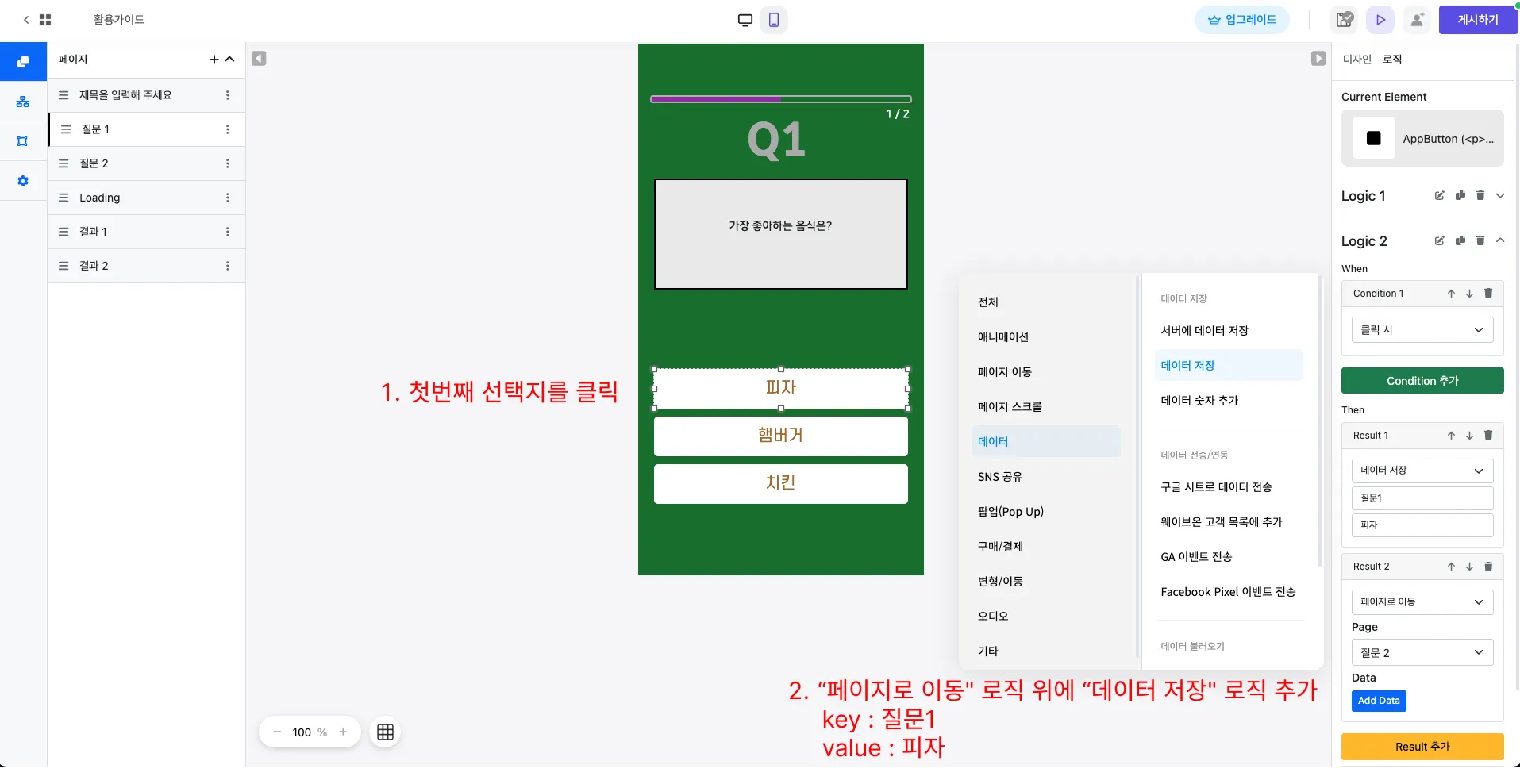
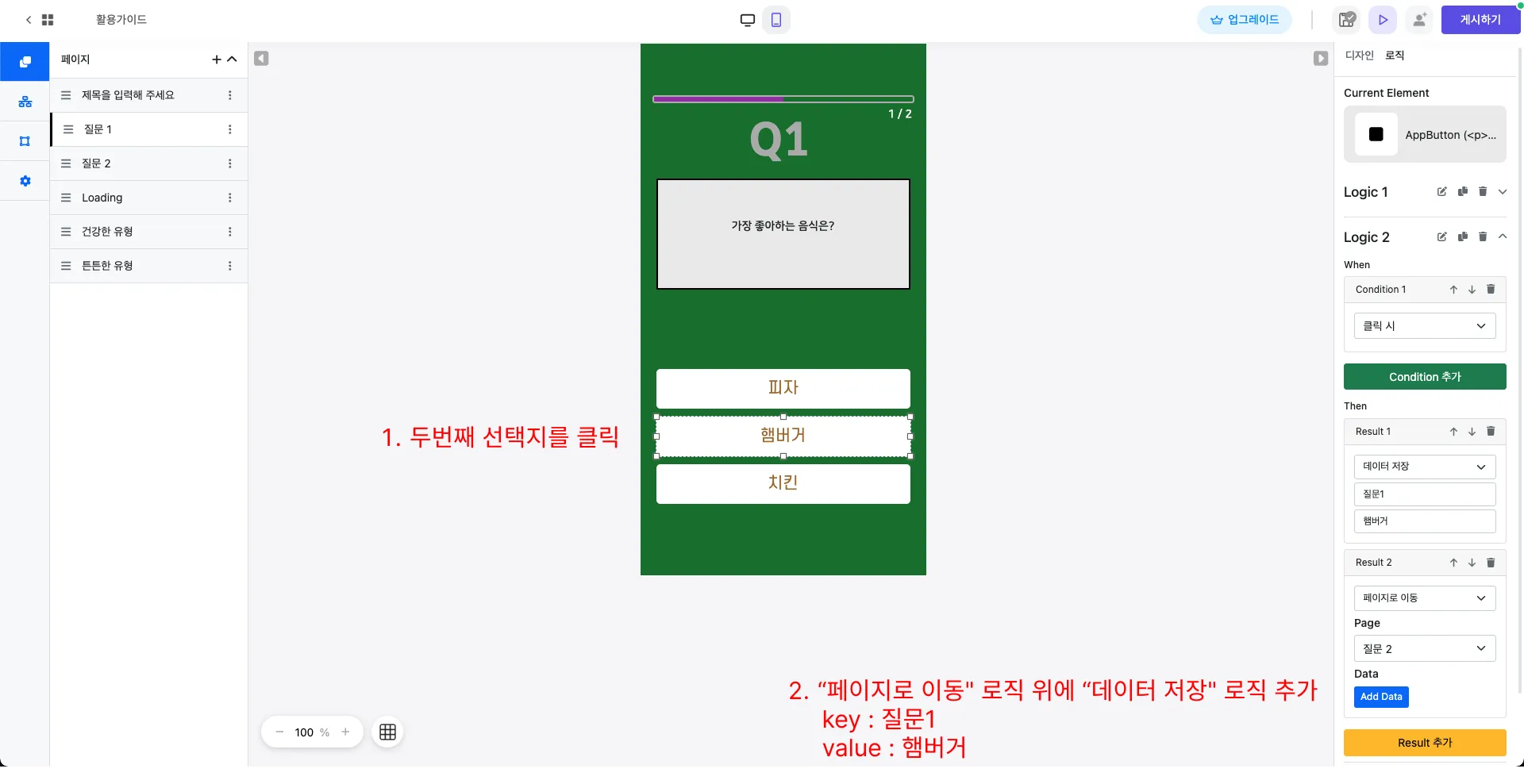
2️⃣
결과 페이지에서 구글 스프레드 시트로 데이터 전송
- 결과 페이지로 이동해 주세요.
- 아무것도 선택하지 않은 상태에서 아래와 같은 로직을 추가해 주세요.
- Condition 유형 : 화면 로드 직후
- Result1 유형 : 데이터 저장
- key : 결과
- value : 건강한 유형
- ( * value 는 적절하게 입력해 주세요 )
- Result2 유형 : 구글 시트로 데이터 전송
- Google Sheets Account : 구글 스프레드 시트 계정 선택
- Google Sheet : 데이터를 입력할 구글 스프레드 시트 선택
- Values : ${질문1},${질문2},${결과}
- 동일한 로직을 다른 결과 페이지에도 모두 넣어주세요.
- 이제 테스트를 하면 선택한 구글 스프레드 시트에 사용자가 선택한 선택지와 결과가 입력 됩니다.